- Část 1. Obnovení továrního nastavení iPadu bez Apple ID na iTunes
- Část 2. Obnovení továrního nastavení iPadu bez Apple ID pomocí FoneLab iOS Unlocker
- Část 3. Obnovení továrního nastavení iPadu bez Apple ID přes Find My App
- Část 4. Nejčastější dotazy týkající se obnovení továrního nastavení iPadu bez Apple ID
- Odemkněte Apple ID
- Bypass iCloud aktivace zámku
- Doulci iCloud Unlocking Tool
- Odemkněte iPhone od výrobce
- Vynechejte přístupový kód pro iPhone
- Obnovte heslo pro iPhone
- Odemkněte Apple ID
- Odemkněte iPhone 8 / 8Plus
- Odstranění zámku iCloud
- iCloud Unlock Deluxe
- iPhone Lock Screen
- Odemkněte iPad
- Odemkněte iPhone SE
- Odemkněte Tmobile iPhone
- Odstraňte heslo Apple ID
Efektivní způsoby, jak obnovit tovární nastavení iPadu bez Apple ID
 Aktualizováno dne Lisa Ou / 04. března 2024 16:30
Aktualizováno dne Lisa Ou / 04. března 2024 16:30Chtěli byste vědět, jak obnovit iPad do továrního nastavení bez Apple ID? Pokud ano, nejste sami, protože mnoho uživatelů si z různých důvodů klade stejnou otázku. Určitě máte také svůj, takže vstup do tohoto článku vám velmi pomůže, protože níže uvedený obsah zobrazí potřebné informace, které musíte znát. Možná budete chtít obnovit tovární nastavení iPadu, protože ho plánujete prodat nebo darovat, vyčistit a odstranit všechna vaše data. Na druhou stranu musí být na zařízení problém a chcete jej opravit resetem, čímž se problém odstraní.
Bez ohledu na to musíte vědět, že obnovení továrního nastavení obvykle vyžaduje vaše Apple ID, zejména pokud se provádí v Nastavení. Ale pokud jste zapomněli své Apple ID, nenechte se frustrovat, protože stále existují další způsoby, jak obnovit tovární nastavení iPadu bez něj. Nejúčinnější postup, který potřebujete, bude uveden v následujících částech s informacemi o nich. Kromě toho budou následovat pokyny pro každý postup, abyste se mohli řídit správnými pokyny, které vedou k úspěšnému procesu. To znamená, že pro začátek laskavě přejděte na obsah níže.
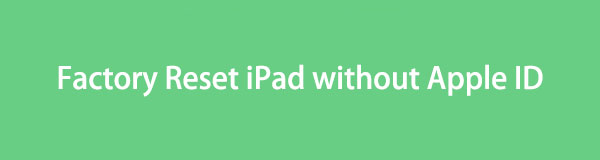

Seznam příruček
- Část 1. Obnovení továrního nastavení iPadu bez Apple ID na iTunes
- Část 2. Obnovení továrního nastavení iPadu bez Apple ID pomocí FoneLab iOS Unlocker
- Část 3. Obnovení továrního nastavení iPadu bez Apple ID přes Find My App
- Část 4. Nejčastější dotazy týkající se obnovení továrního nastavení iPadu bez Apple ID
Část 1. Obnovení továrního nastavení iPadu bez Apple ID na iTunes
Kromě aplikace Nastavení je oficiální metodou pro obnovení továrního nastavení iPadu také program iTunes. Pokud připojíte své zařízení k iTunes, jeho rozhraní zobrazí možnosti, které vám umožní spravovat obsah iPadu. Mezi nimi je možnost obnovení zařízení, která smaže veškerý jeho obsah a nastavení. Jakmile jej použijete na iPadu, vrátí se všechna výchozí nastavení a bude to vypadat, jako byste jej koupili poprvé. Mezitím tento proces není tak složitý a lze jej provést během několika minut, pokud to uděláte správně se stabilním internetem.
Chcete-li obnovit tovární nastavení iPadu bez Apple ID v iTunes, postupujte podle níže uvedených bezpečných pokynů:
Krok 1Spusťte iTunes na ploše a poté použijte lightning kabel pro připojení iPadu a počítače. iTunes poté detekuje zařízení a zobrazí symbol iDevice v levé horní části svého rozhraní. Klepnutím na něj přejdete na následující obrazovku.
Krok 2V levém sloupci vyberte Shrnutí kartu pro zobrazení informací a možností iPadu. V horní části uvidíte kartu Obnovit iPad pro obnovení továrního nastavení iPadu.
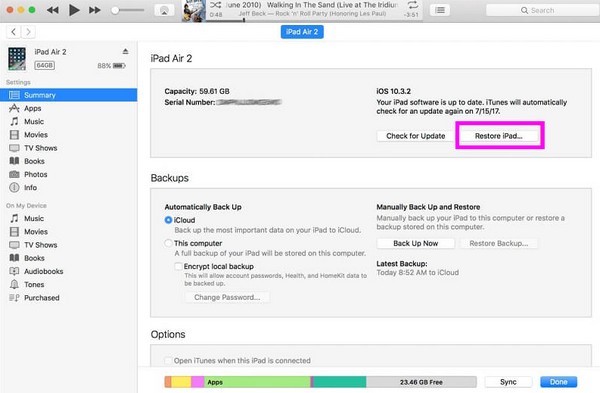
Alternativně je Finder k dispozici pro uživatele počítačů s novější verzí macOS. Ale pokud váš počítač používá Windows nebo starší macOS, iTunes vám pomohou.
Část 2. Obnovení továrního nastavení iPadu bez Apple ID pomocí FoneLab iOS Unlocker
Některé procesy zařízení iPad a iOS potřebují ke svému fungování Apple ID, včetně obnovení továrního nastavení zařízení. Proto je problém, když jej náhle zapomenete, což vám brání v přístupu k funkcím, službám a dalším Apple. Naštěstí nástroje jako FoneLab iOS Unlocker může takovou překážku odstranit. Instalace tohoto odblokovače na váš počítač bude rychlá odeberte své Apple ID a resetujte iPad na tovární nastavení bez komplikací.
Kromě toho je FoneLab iOS Unlocker mnohostranný program, protože neodstraňuje pouze Apple ID. Odstraňuje také další zámky na zařízení, jako je jeho přístupový kód, čas strávený na obrazovce, MDM a záložní heslo iTunes. Je tedy výhodnější, protože jej můžete použít později, když budete čelit jinému problému s Apple ID nebo heslem. Je kompatibilní s iOS 17 a staršími, takže váš iPad, iPod Touch nebo iPhone bude jistě fungovat bez ohledu na jeho verzi nebo model.
FoneLab Pomáhá odemknout obrazovku iPhone, odebere Apple ID nebo jeho heslo, odstraní čas obrazovky nebo přístupový kód v sekundách.
- Pomáhá odemknout obrazovku iPhone.
- Odstraní Apple ID nebo jeho heslo.
- Odstraňte čas obrazovky nebo přístupový kód omezení v sekundách.
Uchopte jednoduchý průvodce níže jako vzor, jak obnovit tovární nastavení iPadu bez Apple ID FoneLab iOS Unlocker:
Krok 1Udeřil Stažení zdarma na hlavním webu FoneLab iOS Unlocker a uložit kopii jeho instalačního programu. Poté jej otevřete a instalace se automaticky zpracuje, což trvá méně než minutu. Poté klikněte na Home možnost, když jste připraveni spustit nástroj pro odemykání na ploše.
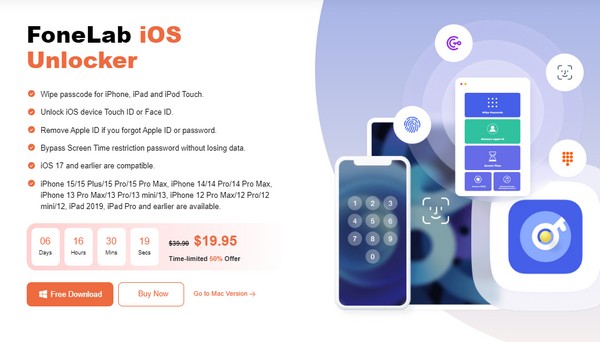
Krok 2Hlavní rozhraní odemykače zobrazí klíčové funkce, včetně Odebrat Apple ID tab. Klikněte na něj a připojte kabel USB s připojeným iPadem k počítači. Po zobrazení výzvy klepněte na Věřte na iPadu a v dalším rozhraní programu vyberte Start.
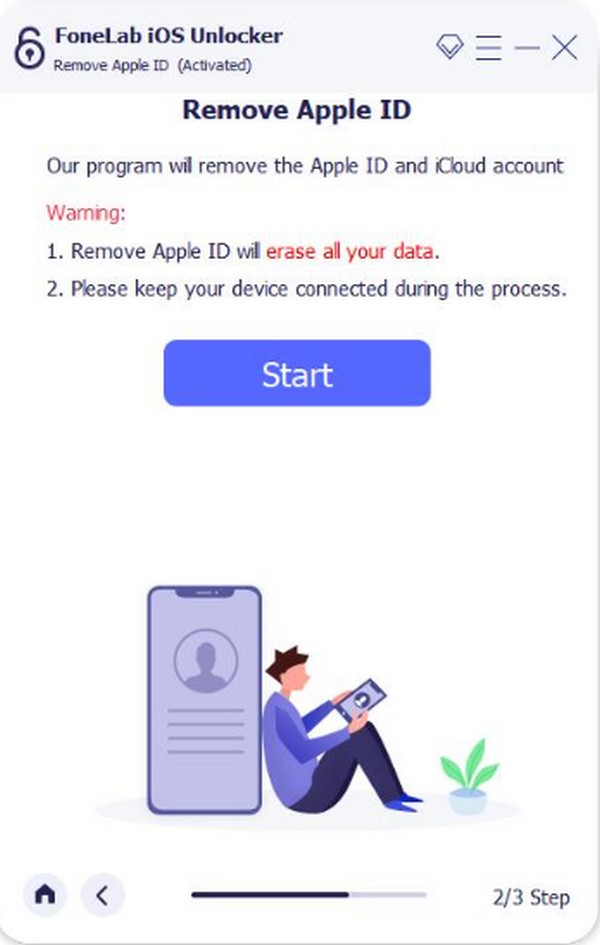
Krok 3Na iPadu přejděte na Nastavení > obecně > resetovat > Reset All Settings pokud je povolena funkce Najít můj iPad. Poté zadejte přístupový kód obrazovky a vymažte všechna nastavení zařízení, včetně Apple ID. Pokud ne, vyberte si Nastavení > iCloud > Najděte svůj iPad.
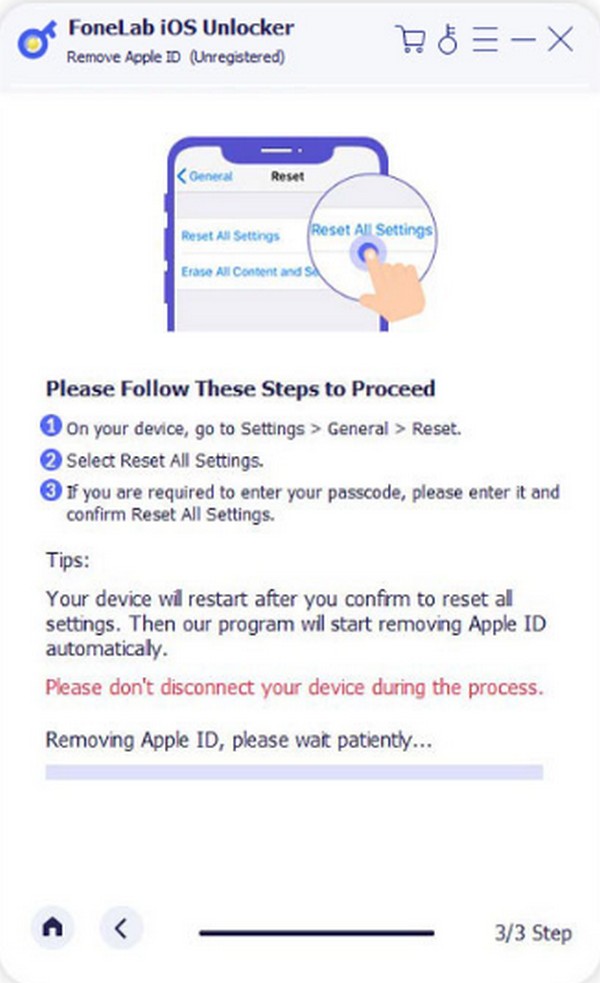
Část 3. Obnovení továrního nastavení iPadu bez Apple ID přes Find My App
Obnovení továrního nastavení iPadu bez Apple ID na Find My je také možné. Přichází však s podmínkami, protože přihlášení k účtu iCloud, kde je funkce Najít, vyžaduje Apple ID. Bude to tedy fungovat pouze v případě, že je již přihlášeno na vašem druhém zařízení iOS. Například jste se přihlásili ke svému účtu iCloud v aplikaci Najít můj iPhone a nikdy jste se neodhlásili. V tomto případě jsou jeho možnosti snadno dostupné, včetně té, která může resetovat váš iPad. Ale pokud váš účet ještě není přihlášen, nebude to fungovat.
Věnujte pozornost níže uvedeným krokům zaměřeným na uživatele k obnovení továrního nastavení iPadu bez Apple ID nebo počítače prostřednictvím aplikace Najít:
Krok 1Otevřete Najít My aplikace na vašem iOS zařízení, kde je přihlášen iCloud. Dále klepněte na Zařízení možnost ve spodní části rozhraní aplikace pro zobrazení zařízení připojených k vašemu Find My, včetně iPadu.
Krok 2Jakmile uvidíte název svého zařízení iPad, klepnutím na něj zobrazíte možnosti. Poté vyberte Vymazat toto zařízení pro obnovení továrního nastavení iPadu. Můžete být také vyzváni k potvrzení svého rozhodnutí, takže tak udělejte, aby byl proces obnovení továrního nastavení úspěšně dokončen.
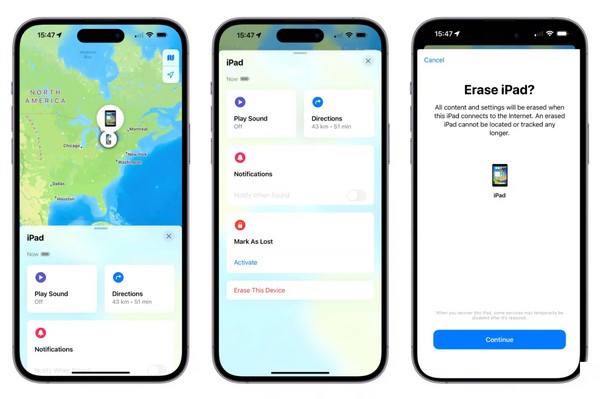
Pokud jste chtěli provést obnovení továrního nastavení na iPadu kvůli problému, ztráta dat nemusí být původně ve vašich plánech. Pokud ano, vězte, že je stále můžete obnovit, pokud jste si uložili zálohu, a lze je obnovit při nastavování zařízení. Ale kdyby ne, bylo by to těžké.
FoneLab Pomáhá odemknout obrazovku iPhone, odebere Apple ID nebo jeho heslo, odstraní čas obrazovky nebo přístupový kód v sekundách.
- Pomáhá odemknout obrazovku iPhone.
- Odstraní Apple ID nebo jeho heslo.
- Odstraňte čas obrazovky nebo přístupový kód omezení v sekundách.
Část 4. Nejčastější dotazy týkající se obnovení továrního nastavení iPadu bez Apple ID
Je legální obejít aktivační zámek Apple ID mého iPadu?
Obecně je legální, pokud se jedná o váš vlastní iPad nebo máte oprávnění obejít aktivační zámek Apple ID. Pokud se to však snažíte obejít bez vědomí původního vlastníka, můžete porušit smluvní podmínky. V některých jurisdikcích to tedy bude nezákonné.
Mohu resetovat svůj iPad bez Apple ID a hesla?
Ano můžeš. Možná si myslíte, že výše uvedené procesy slouží pouze k resetování iPadu bez Apple ID, ale dobrá zpráva! I když heslo Apple ID nemáte nebo si ho nepamatujete, garantujeme, že bude stále fungovat, protože zcela odstraní vaše přihlašovací údaje k Apple ID.
Pokud narazíte na další problémy týkající se zámků iPadu, neváhejte se spolehnout FoneLab iOS Unlocker. Je to užitečné v mnoha situacích, a proto je to nejvíce navrhované řešení mezi strategiemi v tomto článku. Nainstalujte jej nyní!
FoneLab Pomáhá odemknout obrazovku iPhone, odebere Apple ID nebo jeho heslo, odstraní čas obrazovky nebo přístupový kód v sekundách.
- Pomáhá odemknout obrazovku iPhone.
- Odstraní Apple ID nebo jeho heslo.
- Odstraňte čas obrazovky nebo přístupový kód omezení v sekundách.
